Às vezes, nem todo slide que você configurou chega ao seu produto final. Mostraremos como ocultar e exibir slides ao criar ou entregar uma apresentação do Microsoft PowerPoint.
Ocultar ou exibir um slide ao criar uma apresentação
Você pode ocultar um slide no modo de exibição Normal ou Classificador de slides no PowerPoint.
Você verá então o número do slide com uma linha atravessando-o. O slide ainda está incluído na apresentação, mas fica oculto quando você apresenta a apresentação de slides.
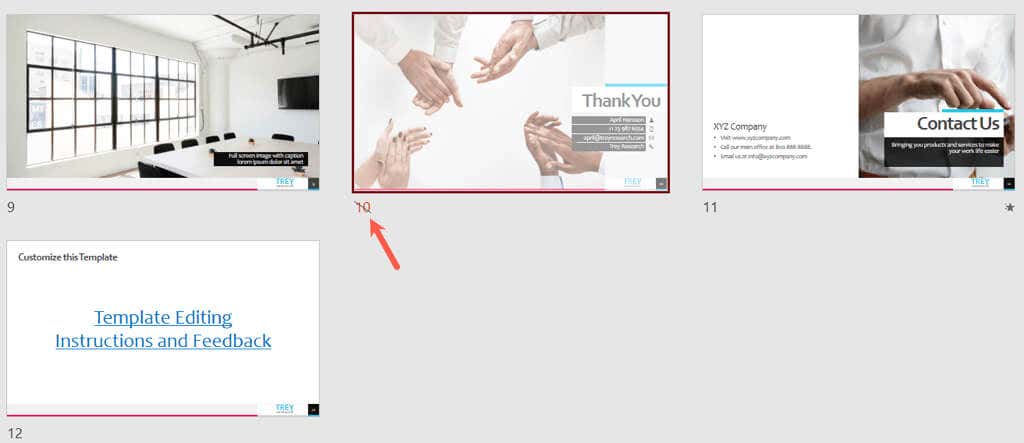
Você também pode ocultar vários slides de uma vez, se desejar. Selecione os slides mantendo pressionada a tecla Ctrlenquanto clica em cada um deles. Em seguida, escolha Ocultar slidena guia Apresentação de slides(ou clique com o botão direito em qualquer um dos arquivos selecionados e selecione Ocultar slideno pop-up menu).
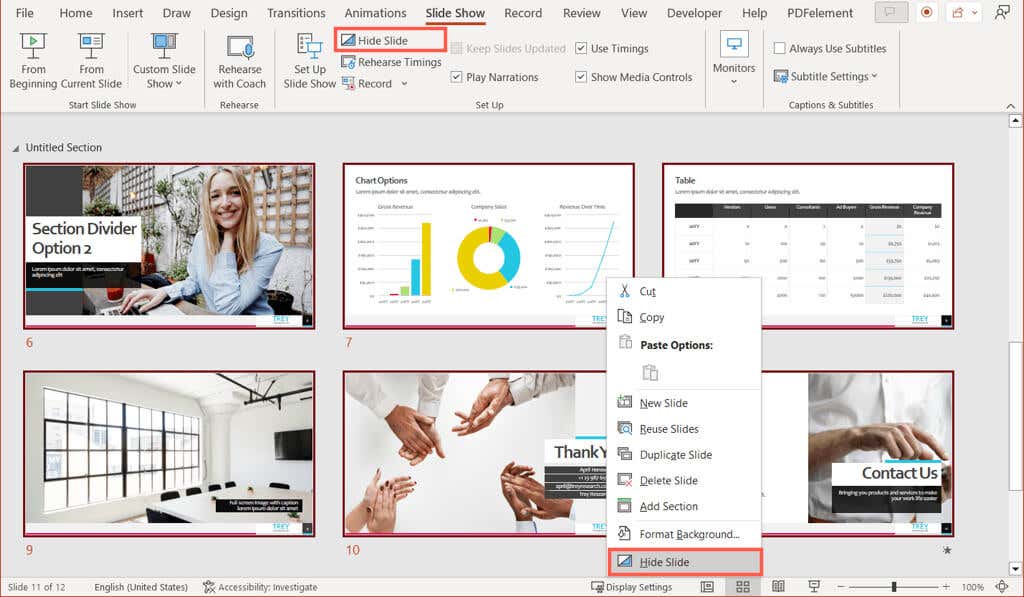
Cada slide que você oculta tem uma linha no número do slide para indicar que está oculto.
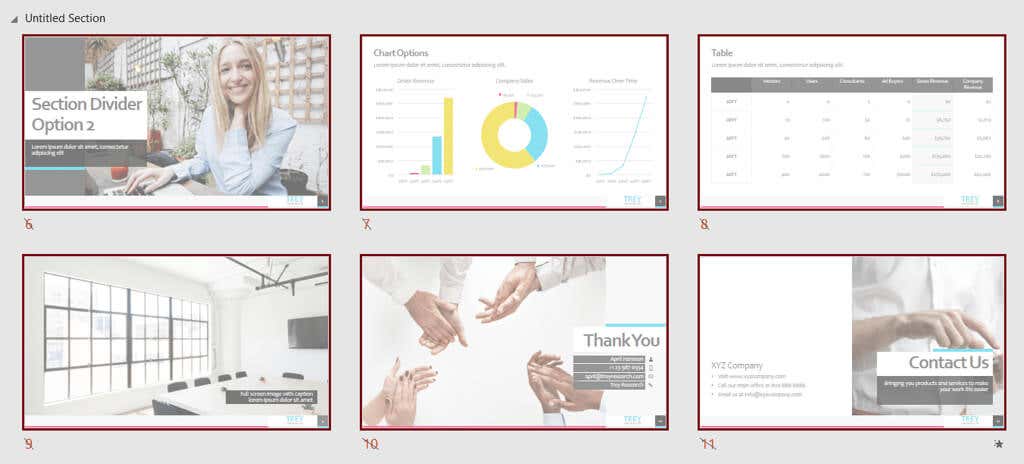
Você pode exibir um slide enquanto cria sua apresentação invertendo o processo.
Na visualização Normal ou Classificador de slides, selecione um ou mais slides e escolha Mostrar slidena guia Apresentação de slides(ou clique com o botão direito no slide e escolha Reexibir slideno menu pop-up).
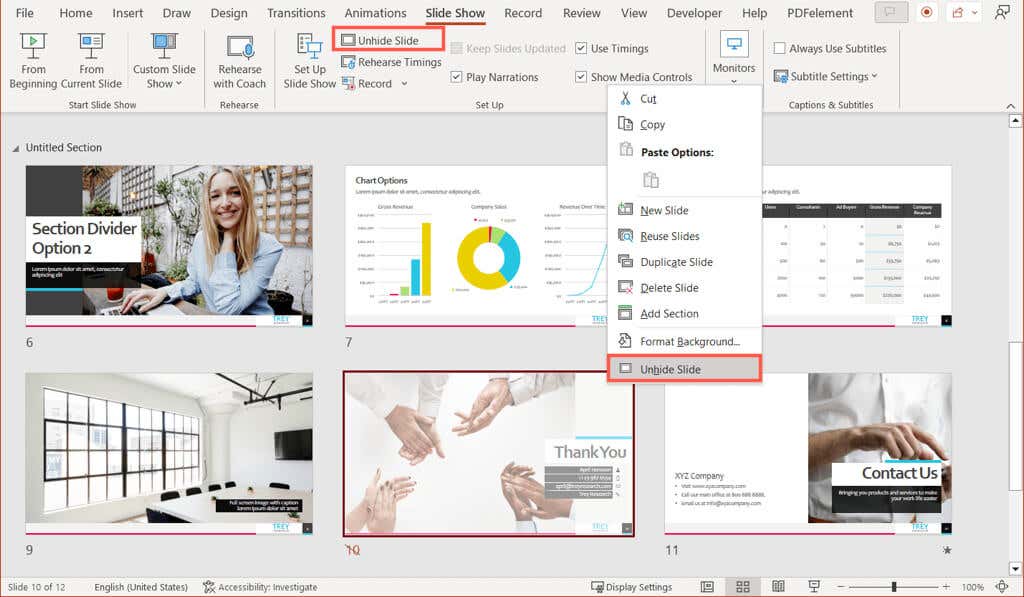
Exibir slides durante uma apresentação do PowerPoint
Embora não seja possível ocultar um slide durante a apresentação, você pode exibir slides ocultos durante a apresentação. Você pode fazer isso na apresentação de slides ou na visualização do apresentador.
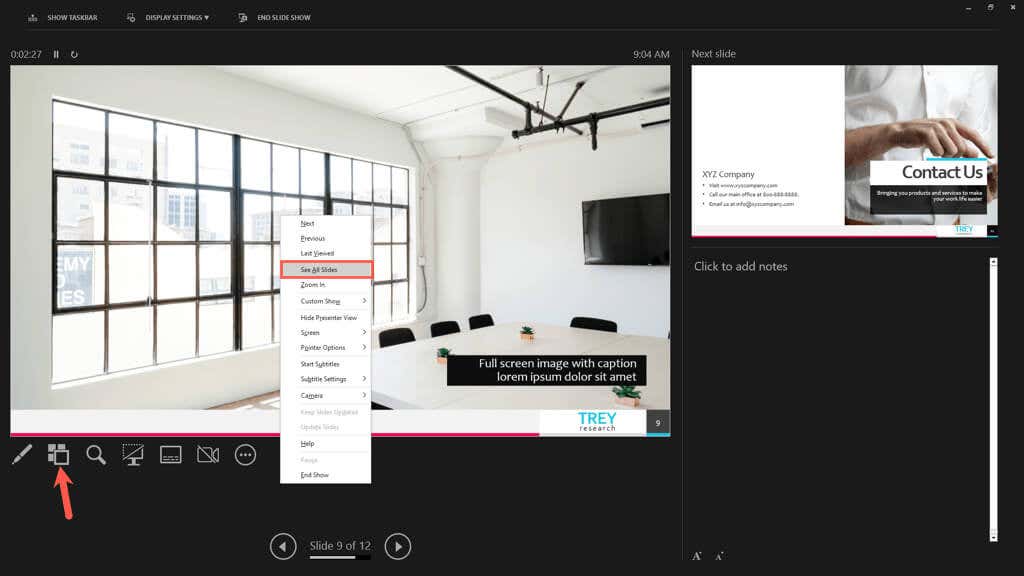
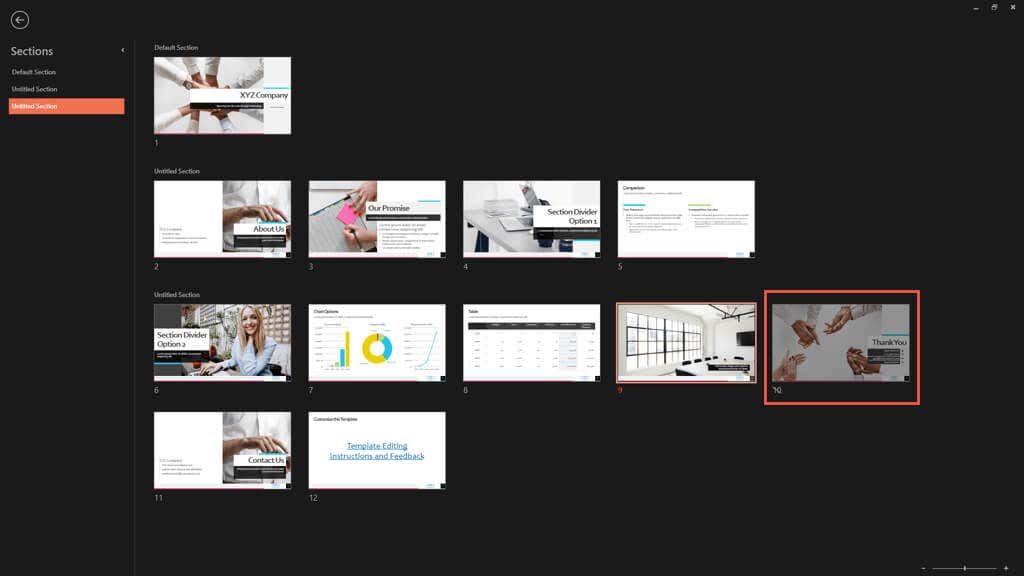
- .
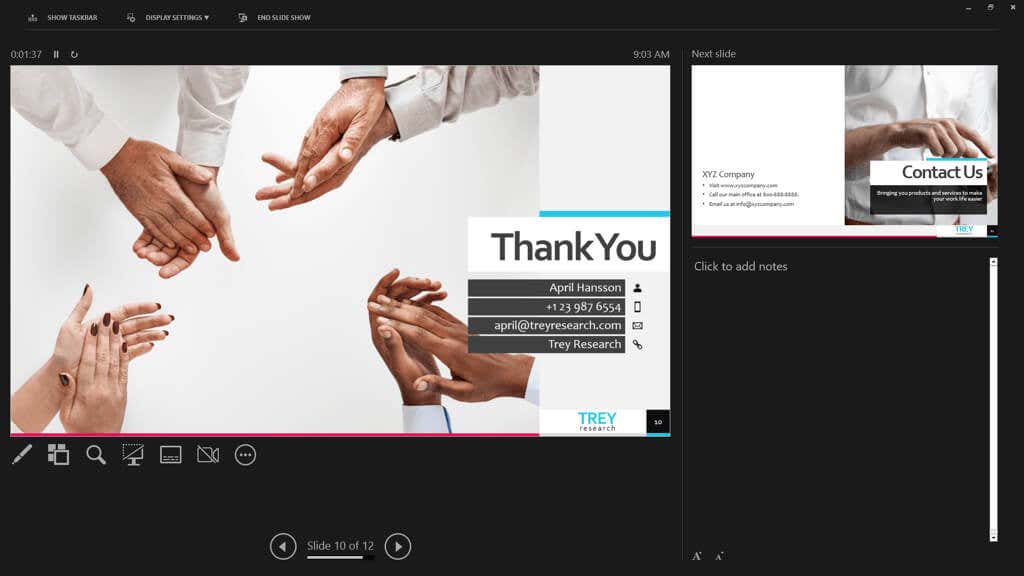
Como alternativa, você pode usar um atalho de teclado para exibir o slide oculto. Pressione Hquando o slide anterior ao oculto estiver na tela. Você verá o slide oculto aparecer e poderá continuar sua apresentação do PowerPoint.
Agora que você sabe como ocultar e exibir slides no Microsoft PowerPoint, dê uma olhada nestes dicas para melhorar sua apresentação.
.